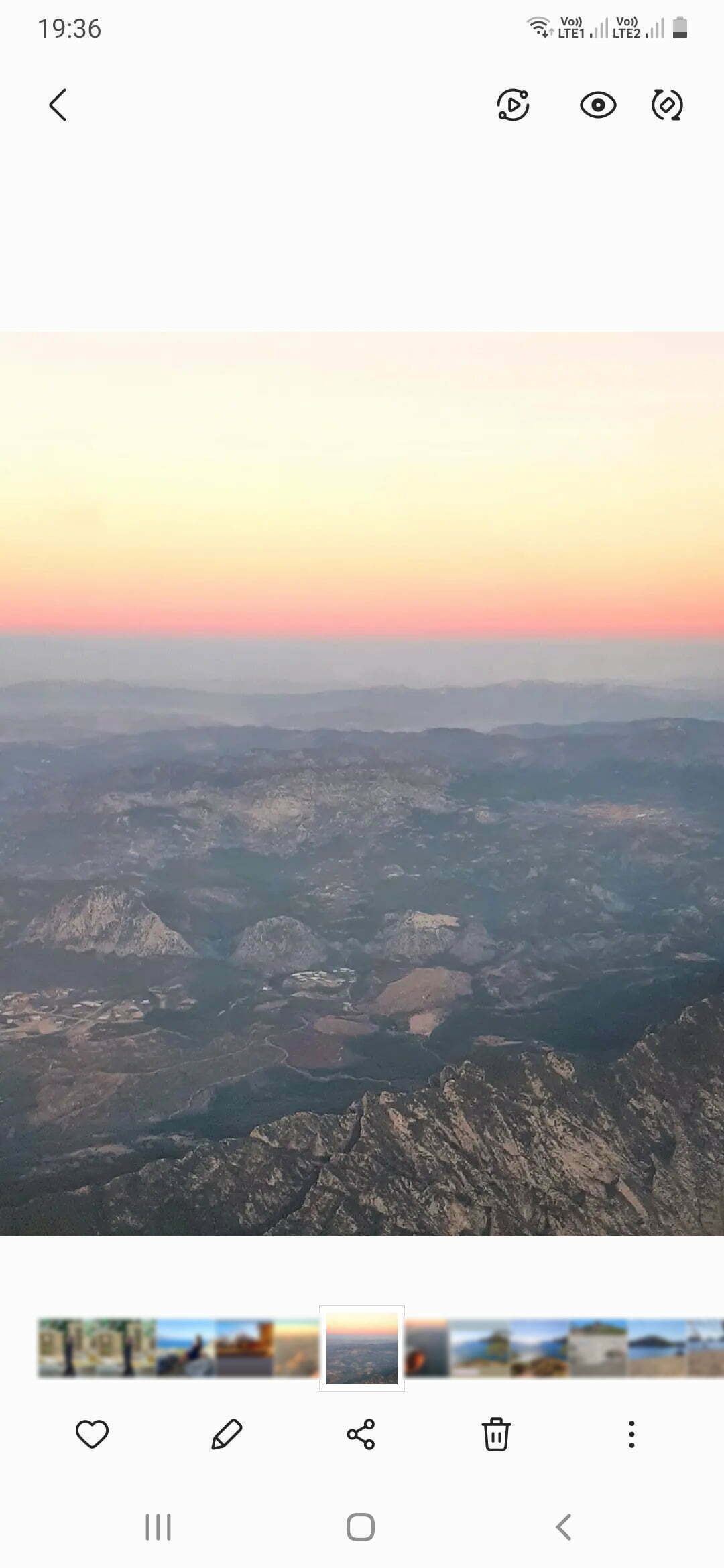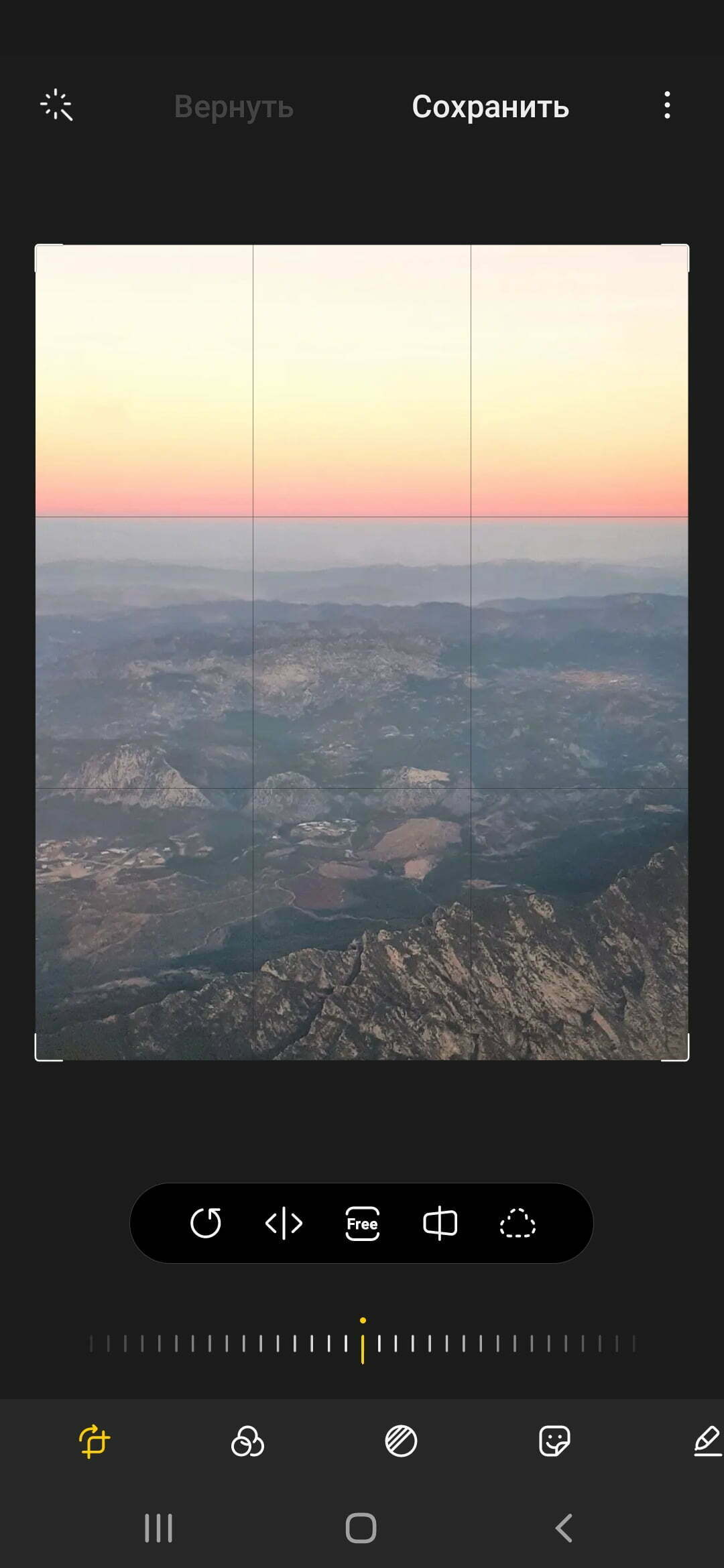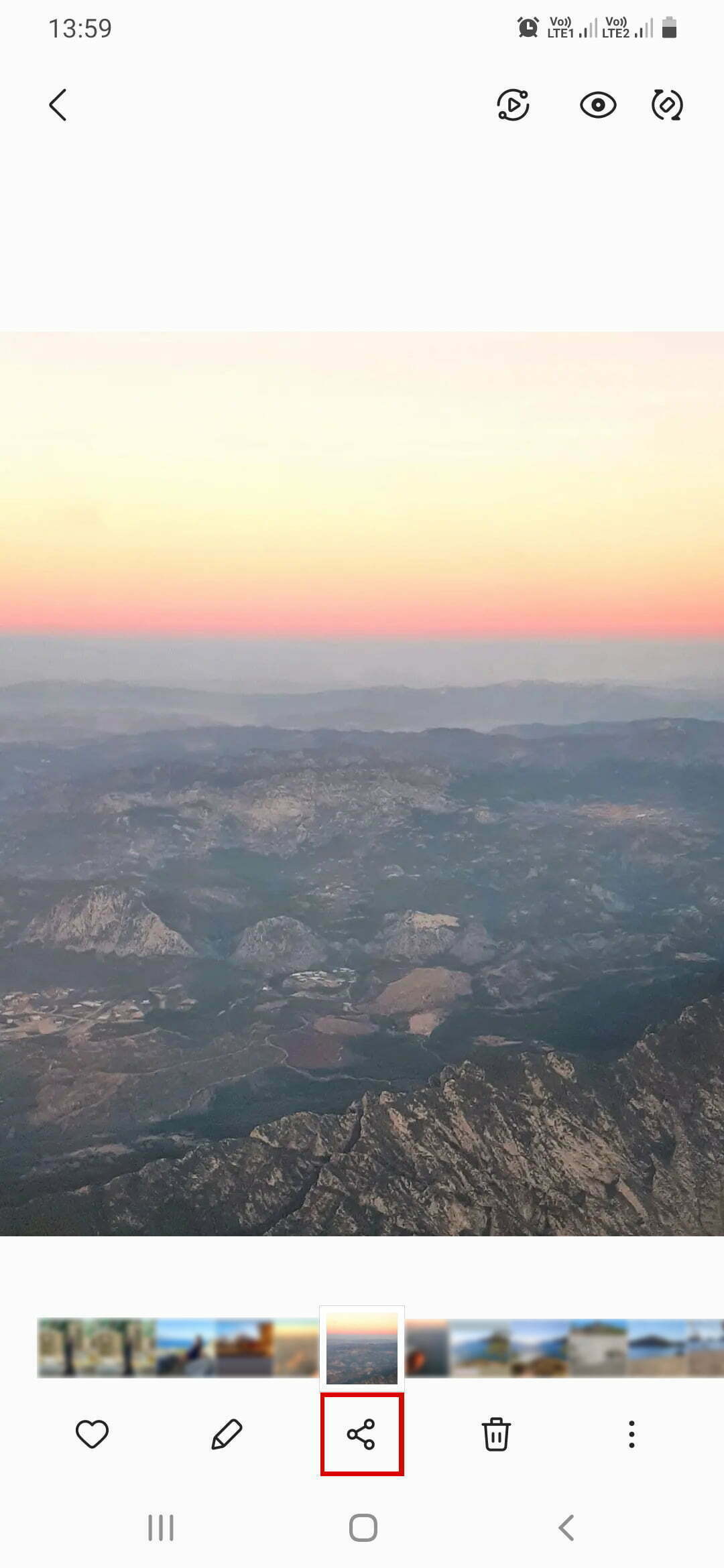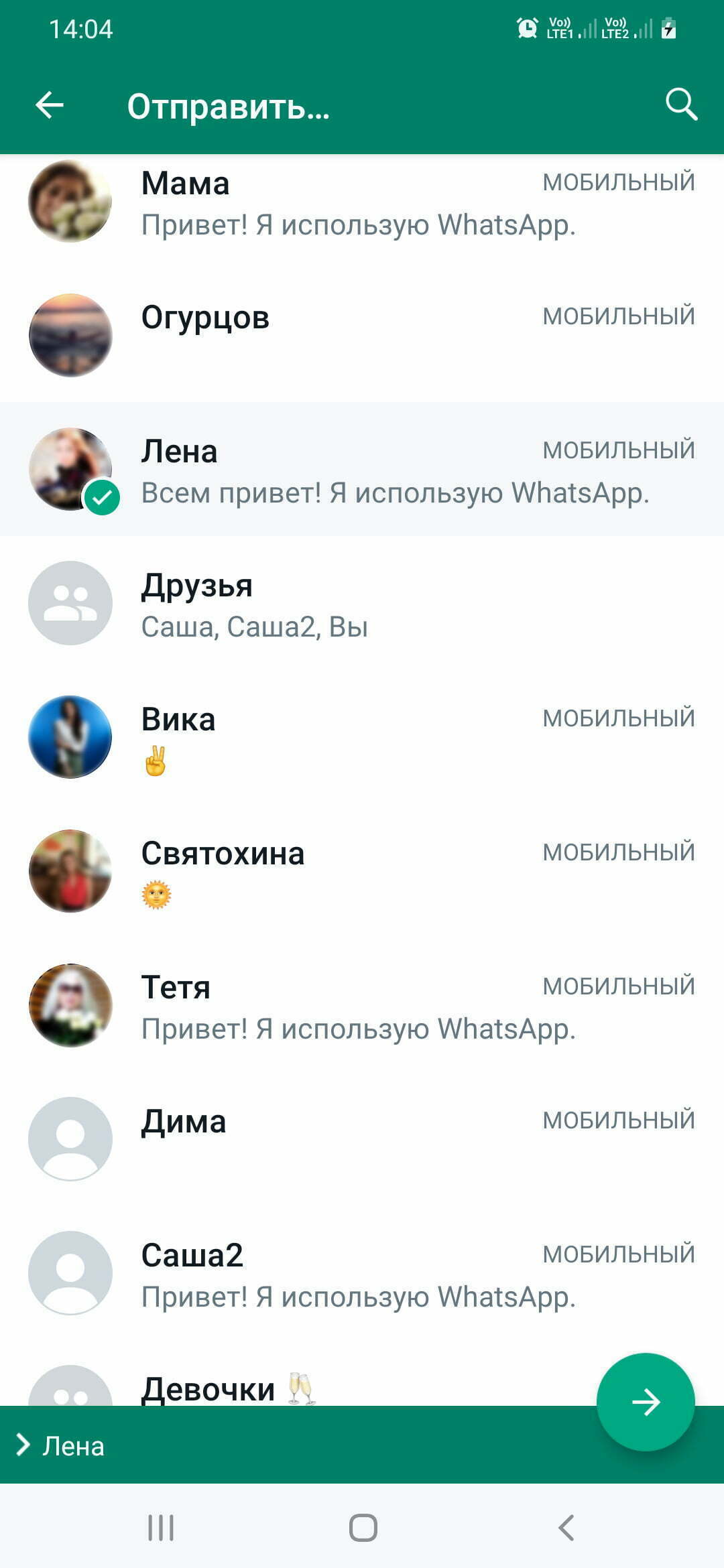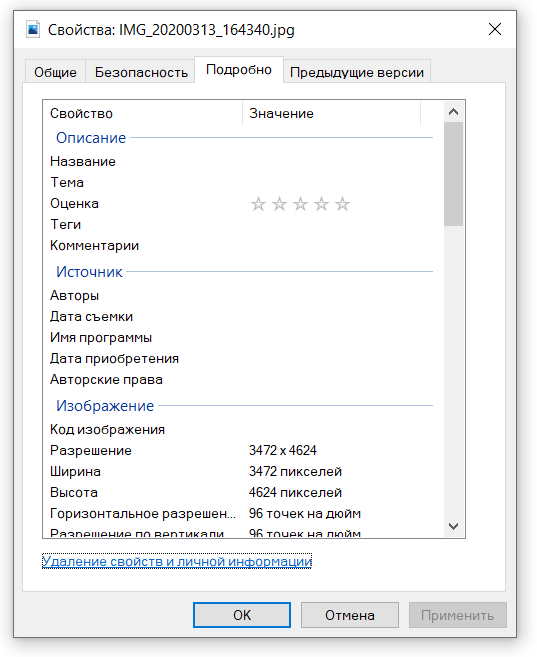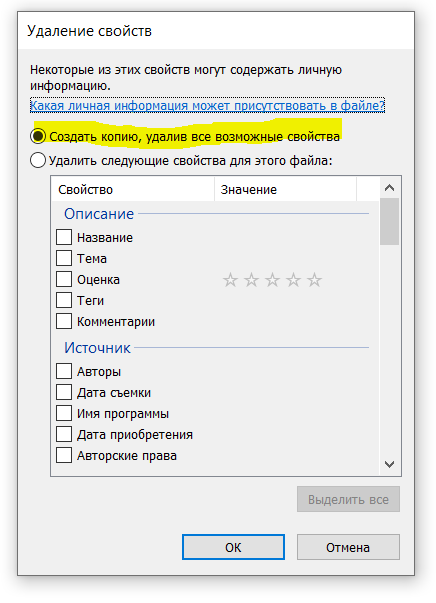Время прочтения статьи 3 минуты.
Информация актуальна! Материал проверен 23.01.2023.
WhatsApp переворачивает фото при отправке их другому пользователю? Неприятная неполадка – вы хотите показать определенное изображение, а оно меняет угол отображения. Такое не понравится никому: попробуем разобраться, откуда берется ошибка и можно ли ее исправить.
В чем причина?
Если вы столкнулись с неприятной ситуацией, когда переворачивается фото при отправке в Ватсап, нужно тщательно разобраться. Эта проблема возникает исключительно у пользователей смартфонов, работающих под управлением операционной системы Андроид. На Айфонах подобных трудностей нет из-за внутренних различий ОС.
WhatsApp поворачивает фото при отправке из-за внутренних неполадок операционной системы. Ошибка возникает непредсказуемо, на разных моделях и марках телефонов у любого пользователя. Попробуем понять, как вылечить проблему?
Как исправить?
Почему фото в Ватсап отправляются перевернутые – разобрались. Можно ли предпринять меры? Хорошее действенное решение, которое можно предложить – не делайте снимки встроенной камерой. Сфотографируйте предмет/ объект с помощью основного приложения «Камера» на устройстве.


Теперь сделайте следующее:
- Добавьте фотографию в беседу с помощью специальной кнопки – скрепку вы найдете на нижней панели справа;
- Выберите контент из галереи и загрузите за несколько секунд!


Если вы не смогли/ не успели воспользоваться основной камерой и сделали снимок через встроенный объектив, можно отредактировать контент! Когда фотография будет готова, автоматически откроется окно редактирования – воспользуйтесь специальной стрелкой, чтобы перевернуть картинку в нужную сторону. Здесь расскажем как удалить фото на телефоне — все способы.
Понимаете, как исправить, если WhatsApp переворачивает фото при отправке? Дополнительно рекомендуем предпринять следующие меры – увеличите шансы на успех:
- Убедитесь, что вы установили последнюю версию мессенджера – откройте магазин Гугл Плей Маркет и посмотрите наличие обновлений приложения;
- Обновите операционную систему устройства при необходимости (узнать о наличии обновлений можно через настройки девайса).

Проблема может решиться сама собой через одно или несколько обновлений: баг пофиксят, он исчезнет. Некоторые пользователи не смогут решить ошибку – в том случае, если пользуются очень старыми моделями смартфонов, которые не поддерживают новые версии программ.
Получили ответ на вопрос, почему в Ватсапе переворачиваются фотографии при отправке? К сожалению, с этой проблемой пользователь не сможет разобраться самостоятельно – ошибка внутренняя, придется ждать технического обновления. Удачи, вскоре трудности исчезнут, и вы будете пользоваться изображениями в обычном виде! Читайте далее решение если проблема «не могу отправить фото».
Журналист и обозреватель сферы IT. Создатель и администратор сайта.
Задать вопрос
Когда в Ватсап делаю фотографию и отправляю, в чате она отображается повернутой на 90 градусов. Почему Ватсап переворачивает фото при отправке, хотя держу телефон ровно? Как устранить сбой?
С такой проблемой сталкиваются владельцы некоторых моделей телефонов с ОС Android. Иногда сделанное фото отображается в чате корректно, иногда после отправки переворачивается. Устранить баг разработчикам пока не удалось.
У проблемы есть два решения. Первый вариант – сделать снимок еще раз. Обычно два раза подряд Ватсап фото не переворачивает. Второй вариант – отредактировать положение фото перед отправкой. Для этого войдите в «Галерею», кликните по нужному изображению, затем в меню редактирования нажмите на значок «Карандаш».
На следующей странице нажмите на команду «Поворот» (значок в виде закругленной стрелки). После редактирования нажмите «Сохранить».
Отредактированное фото можно отправить в WhatsApp прямо из «Галереи». Для этого нажмите на значок «Поделиться».
В списке программ выберите Ватсап, затем выберите получателя. Для отправки файла нажмите на стрелку на зеленом фоне.
Почему в Ватсапе переворачивается отправленное фото
У проблемы есть два решения. Первый вариант – сделать снимок еще раз. Обычно два раза подряд Ватсап фото не переворачивает. Второй вариант – отредактировать положение фото перед отправкой. Для этого войдите в «Галерею», кликните по нужному изображению, затем в меню редактирования нажмите на значок «Карандаш».
На следующей странице нажмите на команду «Поворот» (значок в виде закругленной стрелки). После редактирования нажмите «Сохранить».
Отредактированное фото можно отправить в WhatsApp прямо из «Галереи». Для этого нажмите на значок «Поделиться».
В списке программ выберите Ватсап, затем выберите получателя. Для отправки файла нажмите на стрелку на зеленом фоне.
Когда WhatsApp PC не поддерживает поворота изображения
Зашел в офис и увидел коллегу в такой «позе». Думали созрел для электронной книги. Оказывается ему прислали фото документов в ватсапе, таким макаром он переносил данные с фото в спецификацию =) в руках ноутбук =)
коллега не очень умный. Поворот экрана есть в любой ОС.
Посмотрел бы я как он страницы переворачивает
Дисциплина
Посреди обычного офисного гула раздается громкое:
— Кто только что сканировал документы?
Все молчат, вопрос повторяется ещё чуть громче:
— Ну коллеги, кто только что сканировал документы?
— Я нашел документы в сканере, если хозяин не объявится, я могу их выкинуть.
— Коллеги, я беру документ и. А, точно. Это ж я сканировал и забыл вытащить.
Почему всегда важно серьезно относиться к документам
Негативный опыт на работе.
Пришел на должность руководителя. Отдел отвечает за партнерство.
Я — Я
Л — люди из отдела
Первый вопрос от меня: «А где у вас тут договора с партнерами?»
Л: 0_0 — Каккие договора? Нам ген.директор сказал, что вообще никому не нужны, и мы IT, и если партнер есть на нашем сайте — то он согласен с условиями публичной оферты, опубликованной на сайте.
Я: 0_0 — А Акты выполненых работ и взаиморасчеты вы на основании чего проводили? Бухгалтерия вообще как работает?
Л: Нуууууууууууууууу. Вообще у нас были какие-то старые. Вон там в шкафу
И таких прекрасных стопок мусора я получаю около 10.
Не прошло и пару дней, как приходит бухгалтерия: «Слушай, начальник, а где договор с ООО БлаБлаБла?»
*судьба*
Начинается Великая Война Бюрократов.
over 10 000 часов рабочего времени тратится на нереально ценную задачу перебора мусора, сортировки и выборки.
Впервые! Начиная с 2012 года проводится первая архивация! А на дворе уже 2020 год.
Слава трудолюбию, довольно быстро со всем справились. Упорядочили, откопали, что нужно, завели архив, завели шкаф, разложили все по полкам.
И теперь цветем и пахнем
Настоятельно всем рекомендую и напоминаю — следите за документами! Храните их нормально. Технологии технологиями, но в наших странах — придут и спросят за бумажку с печаткой. Сделают вас крайним и не понятно как и что доказывать.
Не запускайте этот вопрос — НИКОГДА!
Спасибо за прочтение 🙂
P.S. Если будет интересно более практическое, для работы, как сделал каталог, как лучше разложить, как можно архивировать в целом, более детально — могу расписать в след. посте
Повышенная тревожность
Заходит женщина на ксерокс.
Делаю ей копии паспорта всех страничек, где отметки, ещё что-то.
Ж: А разве можно с оборота листа делать? Не забракуют?
Я: Даже нужно, чтоб меньше бумаги было.
Ж: Сколько с меня?
Ж: Почему 50? Если считать по страничкам, там на 60 рублей вышло.
Возвращается через 5 минут.
Ж: А Вы почему мне одинаковую страничку два раза сделали? Так можно? Не завернут?
Показывает копии страничек со штампами — один о регистрации по месту жительства, другой — о регистрации брака.
Я (мысленнно матерясь): В чём одинаковость? Вот здесь у Вас штамп о прописке, здесь о браке.
Ж (уходя): Фу, какие все нервные!
Вибрационный выравниватель для стопок документов

Не забыть главное
— Алина, — спрашивает коллега Артем. — Где такие-то документы?
— А их нет? — удивляется девушка.- Да ладно? Я же их должна была принести две недели назад. Неужели опять забыла?
— Как я могла забыть? Я же пью.
— Нет, эти как их.. Белые маленькие..
— Таблетки для памяти? — подсказывает Артем.
— Не работают они. Или выпить забываешь.
Скандалы, интриги, расследования!
Работают у нас в одном региональном филиале парень и девушка. У каждого своя семья. Ничего особенного. Я бы даже сказал, что до сегодняшнего дня про них никто толком не знал. А сегодня этому Ромео, пришла в голову гениальная идея — вести любовную переписку через корпоративную почту, из которой все письма:
а) дублируются в наш центральный офис на почту секретарши (крайне общительной девушки);
б) дублируются на почту генерального директора.
Надоело ему, видите ли, каждый день удалять переписку в ватсапе. Зайка она его. Не может жить он без нее бл*ть.
Как перевернуть камеру: на Айфоне, Андроиде
Перевернуть камеру на Айфоне или Андроиде возможно через стандартные параметры камеры. В нижней части экрана находится кнопка, с помощью которой можно поменять отображение с основной на фронтальную и наоборот.
Как убрать зеркальное отображение на селфи камере
Иногда нужно, чтобы селфи камера не переворачивала изображение и не зеркалила.
Отключить данную функцию можно в настройках камеры:
- Открываем камеру, переключаемся на селфи режим.
- Жмем 3 полоски.
- Открываем настройки камеры.
- Убираем зеркальное отображение селфи камеры.
Перевернуть камеру на Айфоне
Чтобы перевернуть камеру при создании селфи или стандартного фото, пользователю нужно нажать по соответствующей кнопке. Происходит автоматическая смена с основной на фронтальную.
Как поменять отображение камеры:
- Зайти в приложение «Камера» – нажать снизу по круглому значку.
- Поменяется отображение на фронтальную или основную.
Если же не получается перевернуть камеру на Айфоне, то проблема может быть в неправильно выбранном режиме или технической неполадке. К примеру, в режиме панорамной съемки смена формата заблокирована. Поэтому, пользователю нужно переключиться на основной тип съемки и уже после переключаться на фронтальную/основную.
Как перевернуть камеру на Андроид
Как и на iOS, на Андроиде нет проблем со сменой отображения формата съемки.
Чтобы изменить отображение камеры:
- Зайти в приложение для съёмки – нажать снизу по значку: «Повернуть».
- Подождать, пока изменится ориентация съёмки.
Если владелец устройства хочет воспользоваться вспышкой, то на большинстве устройств недоступна с фронтальной камеры. Но есть программная подсветка: появляется в режиме «Ночной».
Если пользователь хочет просто создать перевернутое изображение:
- Зайти в шторку уведомлений – отключить автоповорот.
- Перевернуть телефон и сделать фото.
Далее, нужно вернуться к Галерее и посмотреть, какое фото получилось. Или же, используя встроенный редактор для картинки, снимок можно перевернуть. Но режим изменения доступен до начала съемки. То есть, во время записи видео нельзя поменять ориентацию камеры на основную или фронтальную.
Как перевернуть камеру в Телеграм
Перевернутое изображение веб-камера в приложении Телеграм возможно при видеозвонки или создании нового снимка.
Как сделать перевёрнутую камеру в Телеграм:
- Зайти в приложение – выбрать чат.
- Выбрать сверху: «Видеовызов» – при подключении к звонку, появится снизу значок «перевернуть».
То же доступно и в режиме создания стандартных снимков:
- Нажать в мобильном приложении по кнопке: «Прикрепить файл».
- Камера – значок «Изменить отображение».
Помимо изменения ориентации, пользователь может менять качество отправляемого файла. В основном, это касается видеорежима, где есть настройки оптимизации качества.
Как перевернуть камеру в Ватсапе при видеозвонке
В приложении Ватсап, создавая видеоконференцию, пользователь также может поменять отображение камеры. Это возможно, как при уже активной связи, так и во время соединения с абонентом.
Как изменить фронтальную на основную:
- Зайти в приложение – выбрать контакт, с которым нужно связаться.
- Снизу появится кнопка: «Перевернуть» – нажать, чтобы изменить ориентацию.
Если же, пользователь желает позвонить с перевернутым фото сверху-вниз, то достаточно отключить автоповорот экрана. Стандартная настройка самого смартфона влияет на отображение камеры в мессенджере.
Как перевернуть камеру в прямом эфире Инстаграма
Начиная трансляцию, перевернуть изображение на камере заднего вида возможно при записи или во время подготовки.
В боковой части меню появится кнопка: «Изменить отображение», где есть изменение с основной на фронтальную и наоборот:
- Зайти в Инстаграм – нажать сверху по кнопке «+».
- Выбрать: «Прямой эфир» – добавить основные настройки.
- Запустить трансляцию – в правой части меню: «Повернуть».
Помимо поворота камеры, владелец профиля может добавлять стикеры, текст или маску. Они расположены в том же меню, что и инструменты для изменения формата камеры.
Как перевернуть камеру на ноутбуке Asus
После обновлений или переустановки операционной системы на новую версию, в ноутбуках Asus возникла ошибка, связанная с перевернутой камерой.
Причиной, почему камера переворачивает изображение, в основном стали драйверы. Это можно решить, через переустановку утилит, обратившись к официальному сайту.
Как обновить драйвер:
- Перейти к поиску – ввести: «Диспетчер устройств».
- Найти текущее работающее приложение «Web Camera» – нажать правой кнопкой мыши.
- Выбрать: «Удалить» – вернуться к поиску и ввести: «dxdiag».
- Выполнить команду – посмотреть изготовителя и модель ноутбука/компьютера.
- Перейти в браузер – найти сайт поддержки разработчика и изготовителя.
- Воспользоваться поиском драйверов для своей модели – установить заново драйвер на видеокамеру.
Проще осуществлять поиск, если сразу указать модель и искать по запросу: «Скачать драйвера для нотбука/компьютера». Появится список сайтов, которые предлагают утилиты даже для устаревших версий ПК.
Как перевернуть камеру в Скайпе
В приложении Skype случаются ошибки, когда камера находится в перевернутом состоянии. Перевернуть камеру в Скайпе возможно с компьютерной версии, где есть настройки отображения.
Как отредактировать формат:
- Открыть Skype – выбрать рядом с аватаркой: «Настройки».
- Звук и видео – Настройки веб-камеры.
- Появится окно с функцией цветокоррекции – выбрать: «Управление камерой».
- Пункт «Разворот» – перевернуть камеру.
- Протестировать отображение при видеозвонке.
Если же этот вариант не помог, то можно воспользоваться следующим – установить программу ManyCam. В её функции входит работа с изображением на видеокамере, а при настройке отображения в Skype программу можно выбрать основной для передачи картинки.
Как перевернуть камеру в Зуме
Для работы в Zoom есть несколько форматов: браузерный и компьютерная программа. В ПК-версии есть вариант, как перевернуть изображение через стандартные настройки:
- Зайти в компьютерную версию программы.
- Нажать сверху по значку: «Настройки» – Видео.
- Над меню отображения камеры «Повернуть на 90 градусов».
- Посмотреть, какие есть варианты отображения.
Или второй вариант, если первый не сработал:
- Настройки видео – Расширенные.
- Оптимизировать качество – установить галочку.
- Если есть пункт «Аппаратное ускорение» – включить его.
После, пользователю нужно перезагрузить программу и посмотреть, вступили ли изменения в силу.
Как перевернуть камеру в Дискорде
В программе Дискорт камера не является основным устройством для общения, так как главная направленность – на оптимизацию аудиосвязи. Но функция связи посредством видео также присутствует.
Есть три способа, как решить проблему с некорректно работающей видеосвязью:
- установить обновления для операционной системы;
- указать другую камеру, как основную, в настройках;
- переустановить Дискорд.
Чтобы проверить корректность работы:
- Открыть Дискорд – нажать снизу по «Настройкам пользователя».
- Видео и звук – снизу указано: «Камера».
- Выбрать в выпадающем списке необходимую.
Также, выше есть меню предпросмотра, где можно посмотреть корректность отображения.
Приложение можно переустановить, если его удалить и перейти на официальный сайт для установки. Это возможно через настройки системы: Пуск – Приложения и возможности. В списке появится Discord, где его можно удалить с дополнительными компонентами.
Почему фото переворачивается при отправке на сайт вконтакте или вотсап ? вайбер?
Многие сталкивались с тем, что некоторые фотографии с телефона после отправки в вконтакте, вотсап или вайбер неожиданно переворачиваются или поворачиваются набок. Это происходит потому что в фотографии есть мета данные (EXIF), которые сообщают компьютеру о положении камеры, когда вы делали снимок. Беда в том, что датчики акселератора в телефоне не всегда могут определить точное положение и ориентацию фотографии. По этой же самой причине фотографии переворачиваются в айфоне.
Чаще всего происходит, когда вы снимаете какой-то объект на столе. Телефон приходится держать параллельно столу. В этом положении датчикам довольно сложно определить правильное положение, так как наклон будет составлять всего лишь несколько градусов.
Полностью сконцентрировавшись на объекте съемки мы забываем о положении телефона и можем наклонить телефон чуть от себя. Датчики положения смартфона определят этот наклон от вас и запишут метаданные в сделанный снимок. Такое фото при загрузке на сайт (например, вк) или отправке по вотсапу / вайберу может оказаться перевернутым, так как вы сделали наклон от себя.
Содержание
- 1 Как сделать так, чтобы фотография не переворачивалась при отправке?
- 2 Удаляем метаданные Exif с фотографии
Как сделать так, чтобы фотография не переворачивалась при отправке?
Если вы хотите, чтобы ориентация положения снимка всегда определялась правильно, то в процессе съемки на телефон нужно чучуть наклонить его к себе. Это позволит телефону правильно определить, где у фотографии низ, а где верх. Эти данные будут записаны в файл фотографии.
Компьютер считывает эти данные и показывает снимок в правильном положении. То же самое происходит при загрузке фото на фейсбук, вконтакте, однокласснии и другие сервисы загрузки фотографий.
Фото переворачиваются при отправке в WhatsApp или Viber по этой же самой причине. Мессендеры считывают метаданные ваших фотографий при загрузке, определяют верх / низ фотографии и переворачивают снимок согласно этим данным.
Редактирование фотографий не всегда помогает, так как метаданные Exif не удаляются с фото, а наоборот записываются. Например, тот же самый фотошоп записывает Exif о редактировании в программе.
Удаляем метаданные Exif с фотографии
Загружаем фото с телефона на компьютер. Щелкаем правой кнопкой мыши по фотографии и нажимаем свойства.
Выбираем вкладку подробно. В самом низу нажимаем «удаление свойств и личной информации».
Все. Теперь у нас есть копия фотографий без метаданных. На качестве снимка это никак не скажется. Теперь его можно загружать в вотсап / вайбер / вконтакте. Фото больше переворачиваться не будет.
Если статья оказалась полезной, то нажмите кнопку поделиться, чтобы сохранить этот пост к себе и рассказать друзьям.
Загрузка…

Экран WhatsApp не вращается после обновления iOS 16? Наклон iPhone не запускает альбомный режим WhatsApp? Нижняя половина экрана затемняется, когда вы возвращаетесь в портретную ориентацию? Проблема сохраняется в 16.1.2?

Об этой проблеме сообщил Джордж:
«Whatsapp зависает при переключении в ландшафтный режим. Он значительно отстает, и нижняя часть экрана становится черной. Кто-нибудь еще испытывает то же самое?»
Мы также смогли воспроизвести это неожиданное поведение и обнаружили похожие жалобы на Реддите:
«При переходе в альбомный режим WhatsApp вылетает как сумасшедший. Нижняя половина экрана становится черной, а затем появляется WhatsApp в верхней половине, но растянутый, обрезанный и все такое неправильное».
Как исправить черный экран в альбомном режиме WhatsApp
По-видимому, об этом сбое сообщалось еще с iOS 16.0.3 и до сих пор не исправлено. Пока Apple или мета-адреса не появятся в предстоящем обновлении программного обеспечения, существует обходной путь:
- Повернуть WhatsApp назад к Портрет режим.
- Подождите пару секунд и вернуться в ландшафтный режим.
- На этот раз размер представления должен измениться, как и ожидалось, и черный экран исчезнет!
Совет: Не закрывайте ватсап! Оставьте его в фоновом режиме. Если вы выйдете из приложения, сбой при вращении экрана повторится. В противном случае вы должны быть в безопасности!
Удалось ли вам исправить экран WhatsApp, который не поворачивался в альбомную ориентацию в iOS 16? У вас есть лучшее решение или другие проблемы, о которых нужно сообщить? Поделитесь своим отзывом в комментариях.
Связанный: Чтобы узнать больше о проблемах iOS 16.1.2 и доступных обходных путях, ознакомьтесь с нашим подробным обзором, доступным здесь.